
Настройка телефона
Сразу начните использовать все возможности своего телефона.
При первом включении телефона появляется запрос на настройку сетевых соединений, самого
телефона и учетной записи Майкрософт.
Учетная запись Майкрософт потребуется для резервного копирования и восстановления данных
на телефоне, покупки, установки и обновления приложений, а также для доступа к некоторым
службам Microsoft, например:
• Xbox
• OneDrive
• Hotmail
• Outlook
Те же имя пользователя и пароль можно использовать на компьютере и телефоне.
1. Включите телефон и следуйте инструкциям, отображаемым на экране телефона.
2. При появлении запроса создайте учетную запись Майкрософт (если у вас ее еще нет) или
выполните вход, используя уже имеющиеся имя пользователя и пароль.
Обязательно запомните свои учетные данные для учетной записи Майкрософт, настроенной в
телефоне.
Совет: Учетную запись Майкрософт можно создать позднее. На рабочем столе проведите
вниз от верхнего края экрана и выберите ВСЕ НАСТРОЙКИ > почта+учетные записи >
добавить службу > учетная запись Майкрософт.
© 2015 Microsoft Mobile. Все права защищены.
17
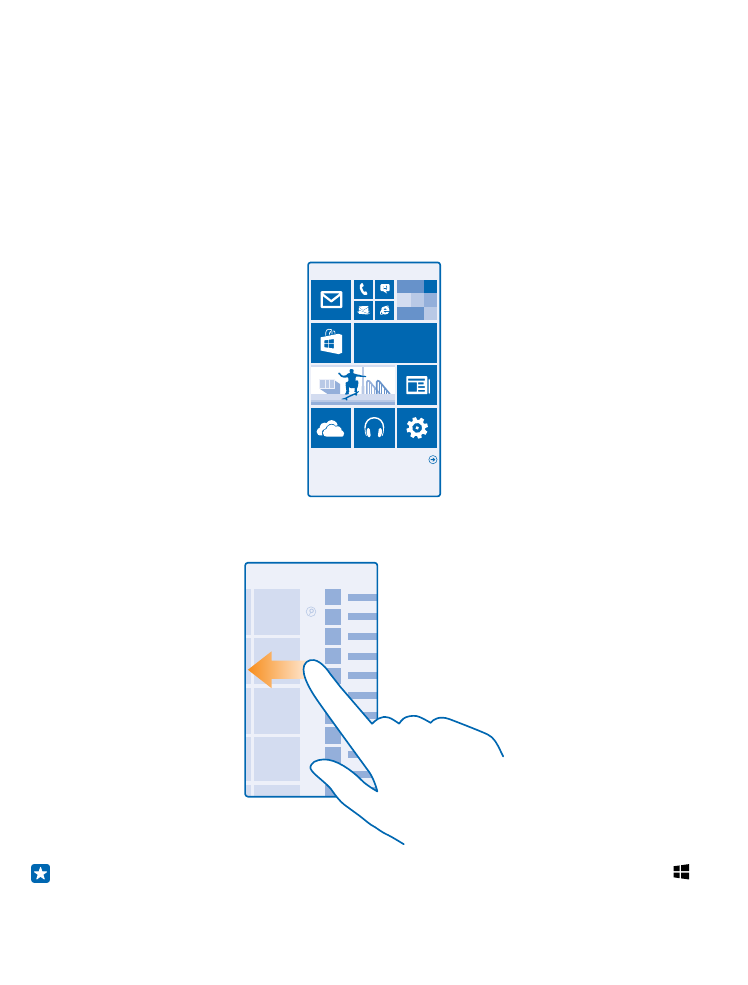
Учетную запись можно также создать и управлять ею на сайте www.live.com.